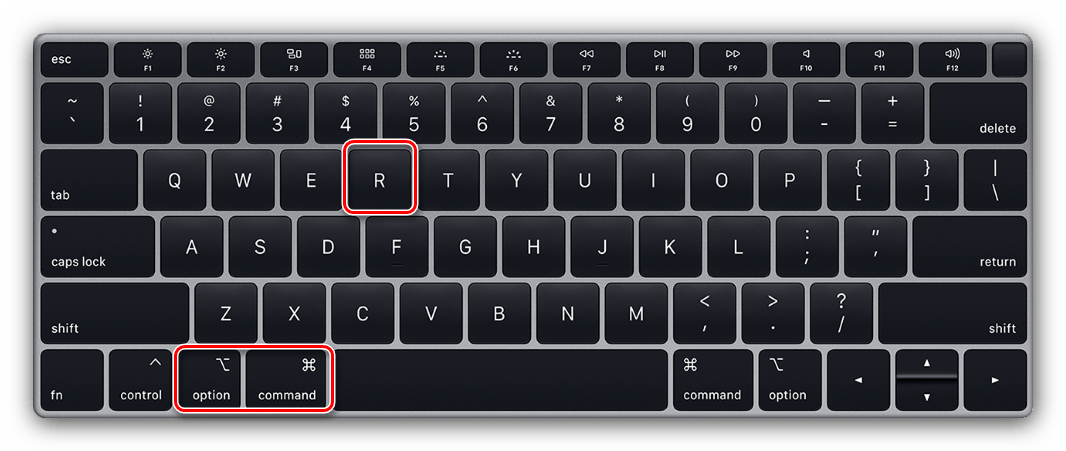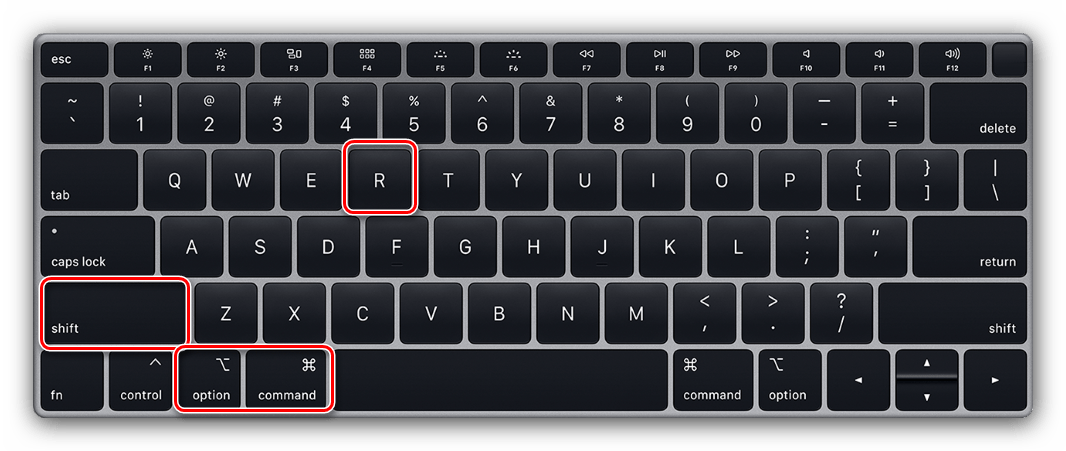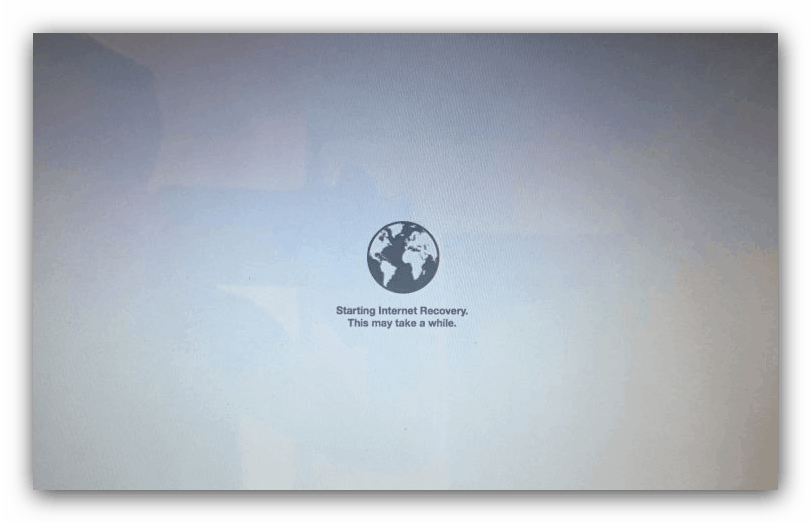Kako ponovno instalirati MacOS operativnog sustava
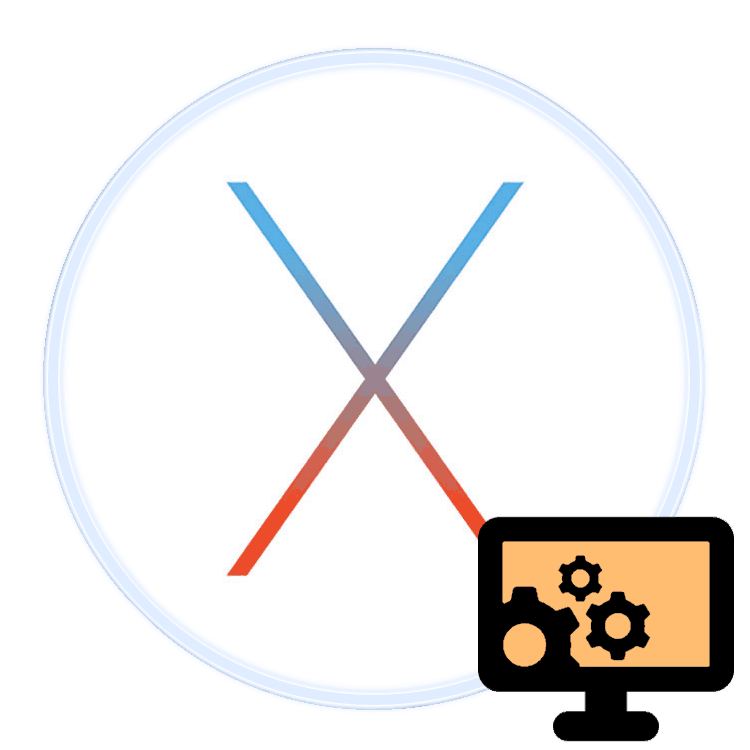
U nekim situacijama korisnici MacOS-a će možda morati ponovno instalirati sustav. Danas vas želimo upoznati s načinima izvođenja ovog postupka.
Sadržaj
Opcije za ponovno instaliranje MacOS-a
Tehnički gledano, postoje dvije mogućnosti za novu instalaciju sustava - putem Interneta i preko boot pogona. Metode se razlikuju po dostupnim sistemskim opcijama i praktičnosti za krajnjeg korisnika.
Prva metoda: Ponovno instalirajte putem Interneta
Jedna od značajki MacOS-a je mogućnost instalacije sustava putem internetske veze, a jedini uvjet je stabilna veza sa svjetskom mrežom. Ponovna instalacija u ovom slučaju počinje kada se računalo pokrene i zahtijeva pritisak na određenu kombinaciju tipki, o čemu ćemo raspravljati u nastavku.
- Otvorite izbornik Apple i odaberite opciju "Restart" .
- Dok se računalo učitava, pritisnite i držite sljedeće tipkovne prečace:
- Opcija + Command + R - preuzeta je i instalirana najnovija verzija MacOS-a, kompatibilna s vašim iMac ili MacBook modelom;
- Shift + Option + Command + R - nakon učitavanja MacOS-a s kojim je isporučen model vašeg uređaja bit će instaliran.
![Ponovno instaliranje tvorničkog sustava macOS putem Interneta]()
![Ponovno instaliranje najnovijeg podržanog MacOS sustava putem Interneta]()
- Otpustite tipke kada se na zaslonu pojavi ikona rotirajućeg globusa s tekstom “Pokretanje oporavka Interneta. To može potrajati .
![Proces ponovne instalacije MacOS sustava putem Interneta]()
- Tekst za nekoliko sekundi bit će zamijenjen trakom za preuzimanje - pričekajte dok se ne učita i instalira odabrana verzija MacOS-a.
Upozorenje! Nemojte isključivati uređaj ili zatvoriti poklopac vašeg MacBook računala!
- Pojavit će se prozor “Utilities” , odaberite stavku “Reinstall macOS” u njoj .
- Pokrenut će se postupak instalacije, nakon čega će se pojaviti prozor prvog čarobnjaka za postavljanje sustava.
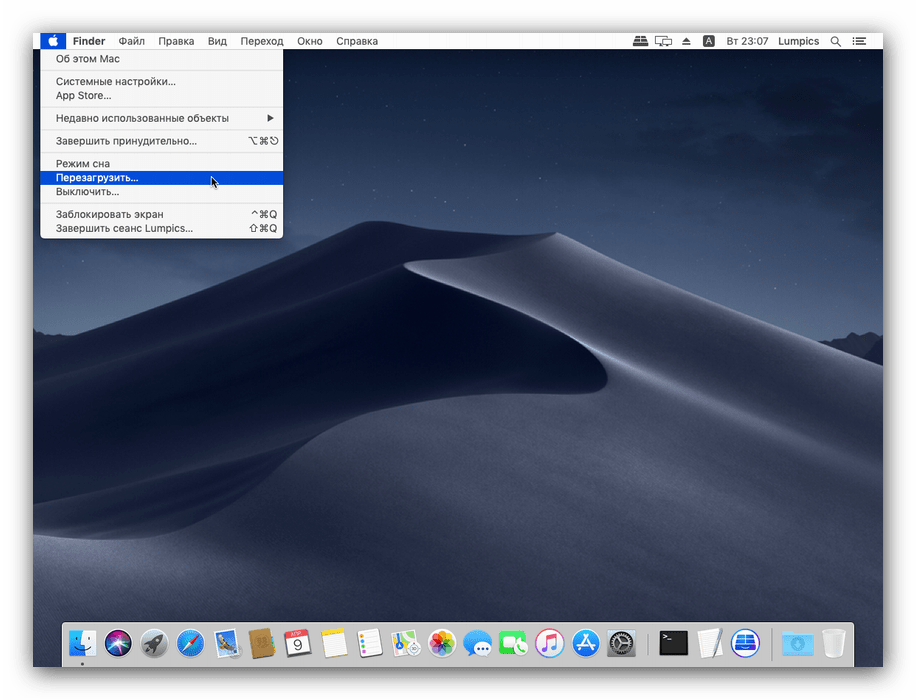
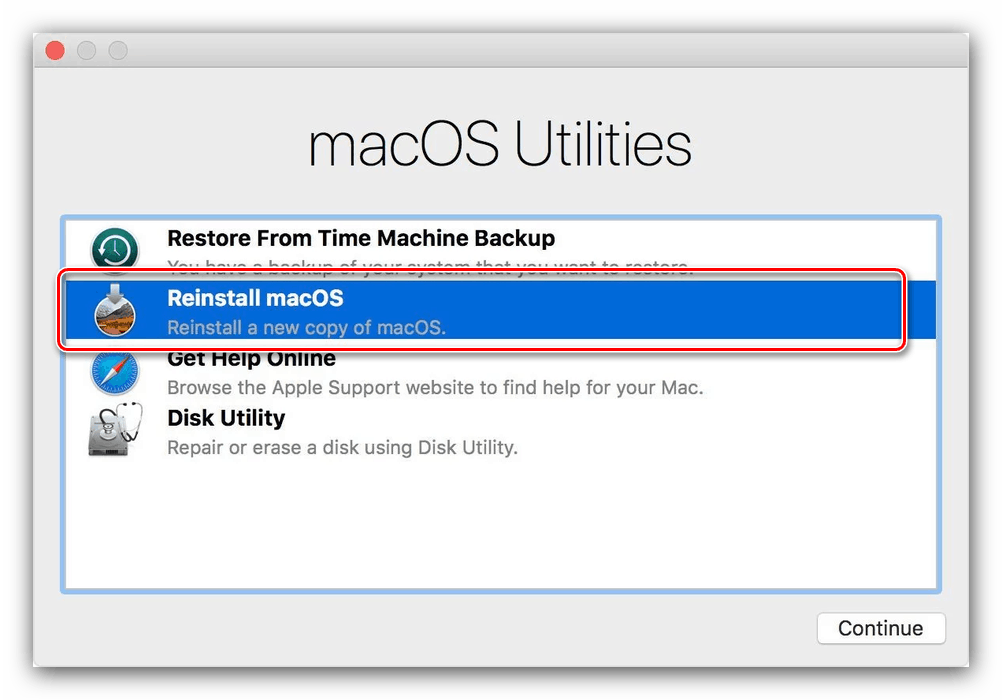
Ova metoda neće raditi u slučaju nekih vrsta internetske veze (uglavnom VPN veze) ili ako postoji jaka NAT na strani pružatelja. Ako vaša internetska veza nije prikladna, možete koristiti niže navedenu metodu.
Metoda 2: Ponovno instalirajte medije za pokretanje
Više vremena, ali pouzdanija metoda za ponovnu instalaciju MacOS-a je korištenje pogona za podizanje sustava, prvenstveno flash pogona. Prvo morate preuzeti instalacijsku sliku s AppStorea na Mac, a zatim je zapisati na medij unosom određenih naredbi na terminalu . 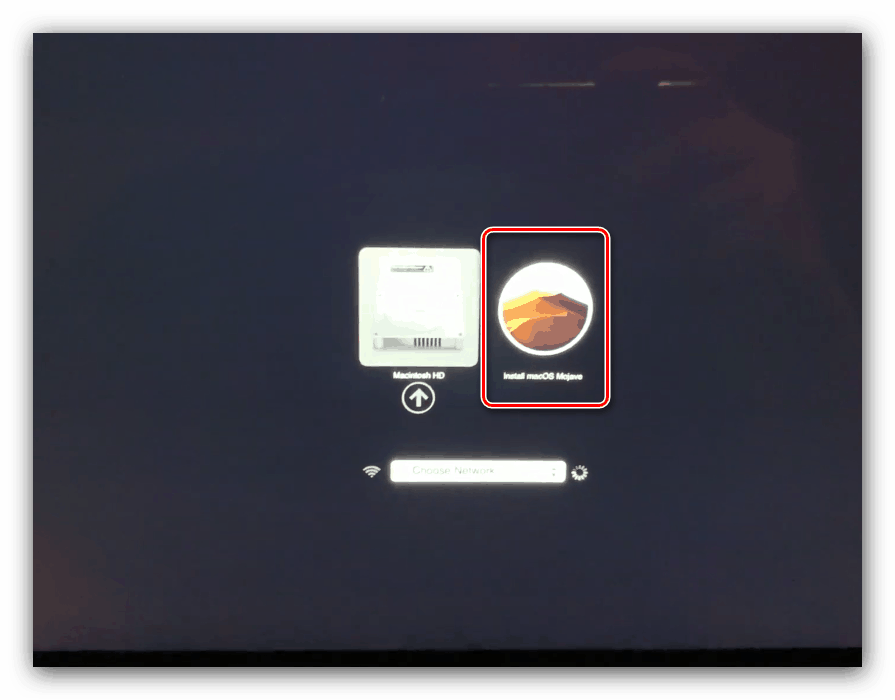
Više detalja: Instaliranje MacOS-a s flash pogona
Nedostatak ove metode je očigledan - pokretački se disk neće moći stvoriti ako računalo ne pokrene sustav. U tom slučaju vrijedi pokušati vratiti sustav iz rezervne kopije vremenskog uređaja ili ga vratiti na tvorničke postavke. 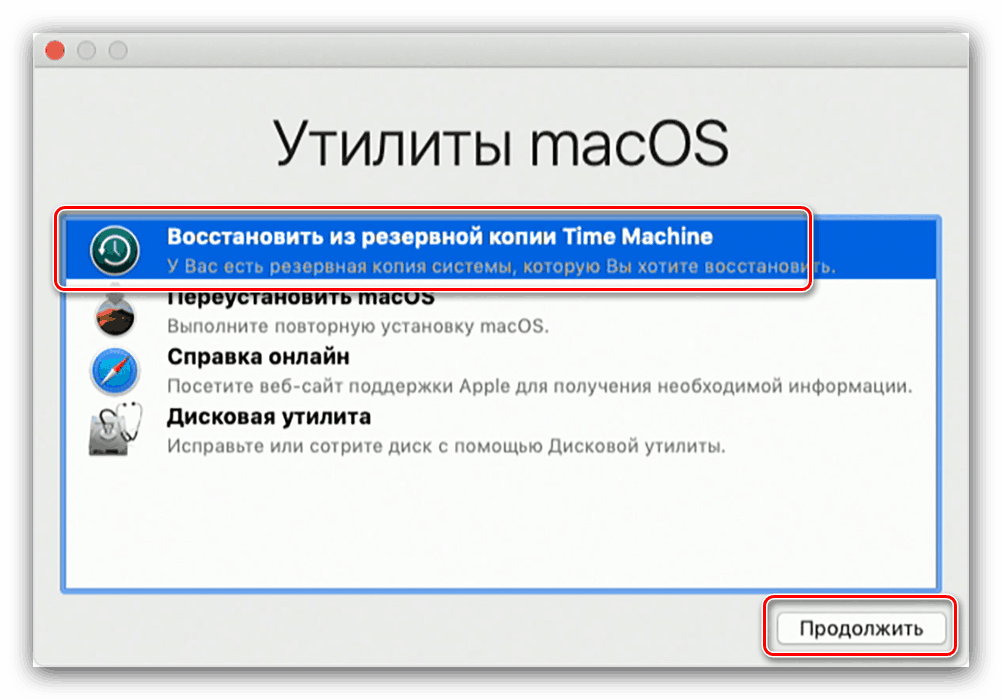
pouka: MacBook oporavak nakon pada sustava
Rješenja mogućih problema
Proces ponovnog instaliranja operativnog sustava ne ide uvijek glatko, stoga razmislite o najčešćim problemima.
Računalo ne reagira na tipkovničke prečace
Ako uređaj ne reagira na tipkovničke prečace iz Metode 1, najvjerojatnije ste prekasno pritisnuli gumbe ili ste ih rano objavili. Imajte na umu da se, ovisno o modelu, kombinacija mora držati do 15 sekundi. Također je nemoguće isključiti kvar tipkovnice, osobito ako koristite bežičnu opciju. U tom je slučaju bolje povezati žičani uređaj s jednim od slobodnih portova.
Vučen proces utovara
Ako vam se čini da je proces preuzimanja zamrznut prilikom ponovne instalacije putem Interneta, samo pričekajte - čak i sam sustav upozorava da operacija može potrajati dugo, pogotovo ako je propusnost komunikacijskog kanala sa svjetskom mrežom manja od 4 Mbps.
zaključak
Ponovna instalacija MacOS-a je prilično jednostavan zadatak - riješiti ga, dovoljno je imati internetsku vezu ili bootable USB flash pogon s MacOS-om.